在今天的数字时代,数据存储变得越来越重要。对于网咖而言,经常需要通过外置硬盘进行数据备份、传输大量游戏或软件,或者作为客户临时存储个人数据之用。了解如...
2025-09-18 0 电脑
电脑关机后出现白屏现象是许多用户遇到的困扰之一,这种情况可能由于多种原因造成,包括硬件问题、软件冲突或系统故障等。为了帮助用户顺利解决问题,本文将为你提供详细的解决步骤和相关知识,助你摆脱电脑关机后白屏的烦恼。
在解决电脑关机后白屏问题之前,了解其可能出现的原因十分重要。白屏可能是因为显卡驱动程序过时或损坏、系统文件损坏、硬件接触不良或故障以及不正确的关机操作等原因造成的。
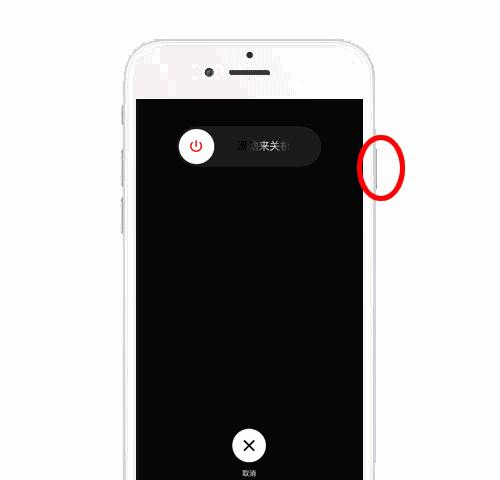
1.检查显卡驱动程序
显卡驱动程序是影响电脑显示效果的关键因素之一。若驱动程序损坏或过时,可能会导致关机后白屏现象。
更新驱动程序:前往显卡官网下载最新的驱动程序,并进行安装。
回滚驱动程序:如果更新后问题仍然存在,可以尝试将驱动程序回滚到上一个版本。
2.系统文件检查
系统文件损坏或丢失可能导致关机后显示器无法正常显示。
使用系统文件检查器:打开命令提示符(以管理员身份运行),输入`sfc/scannow`命令并回车,系统将自动修复损坏的文件。
3.检查电脑硬件
硬件问题,如内存条、显卡等接触不良或损坏,也可能引起关机后白屏。
重新插拔硬件:关闭电脑电源,打开机箱,重新插拔内存条和显卡。
检查硬件接口:确保所有硬件的接口没有损坏,并且连接正确。
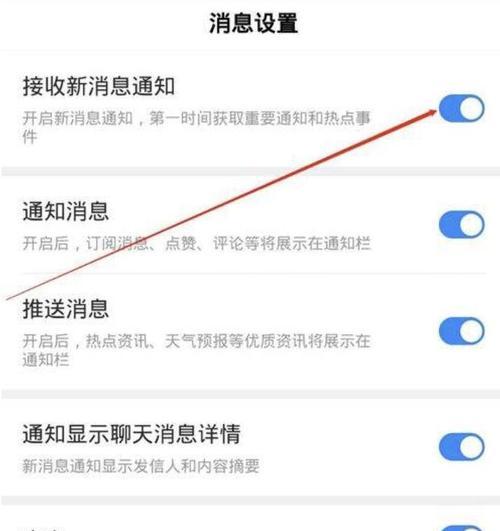
1.安全模式启动
如果上述初步检查和操作未能解决问题,可以尝试在安全模式下启动电脑。
启动进入安全模式:启动电脑时不断按F8键(部分电脑可能不同),进入“高级启动选项”,选择“安全模式”。
2.系统还原
如果在安全模式下可以正常操作,可以尝试进行系统还原。
打开系统还原:在“控制面板”中找到“系统”选项,选择“系统保护”,接着选择系统还原并按照提示操作。
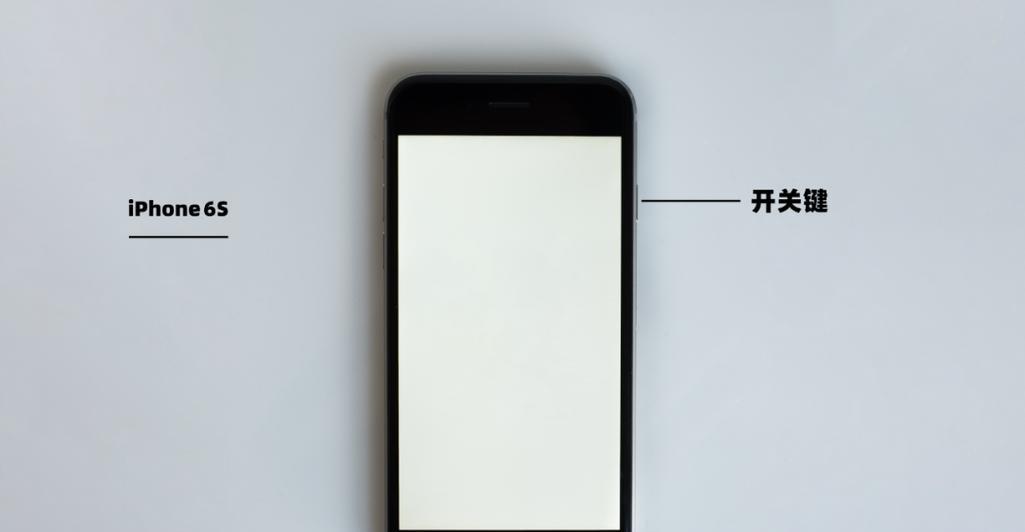
1.检查电源问题
电源不稳定或电源供应不足有时也会导致关机后白屏。
检查电源线和电源适配器:确保电源线和适配器没有损坏,并且连接正确。
2.硬盘健康状况
硬盘故障可能影响到系统的正常关机过程。
硬盘检测工具:可以使用系统自带的磁盘管理工具或第三方硬盘检测软件进行硬盘健康状况检查。
3.检查BIOS设置
错误的BIOS设置同样会引起关机后白屏的问题。
进入BIOS设置:启动电脑时按特定键(比如Del或F2,取决于主板型号)进入BIOS设置,检查是否存在问题。
解决电脑关机后白屏的问题,需要从显卡驱动、系统文件、硬件连接以及电源等多个角度入手排查。按照上述步骤一步步操作,通常能够找到问题所在并进行修复。若问题持续存在,建议咨询专业人士或联系制造商的客服支持。
在日常使用电脑时,保持系统更新、定期检查硬件健康状态以及做好系统备份,均为预防类似问题的有效方法。希望本文的指导能帮助你成功解决电脑关机后白屏的问题,并使你的电脑运行更加顺畅。
标签: 电脑
版权声明:本文内容由互联网用户自发贡献,该文观点仅代表作者本人。本站仅提供信息存储空间服务,不拥有所有权,不承担相关法律责任。如发现本站有涉嫌抄袭侵权/违法违规的内容, 请发送邮件至 3561739510@qq.com 举报,一经查实,本站将立刻删除。
相关文章

在今天的数字时代,数据存储变得越来越重要。对于网咖而言,经常需要通过外置硬盘进行数据备份、传输大量游戏或软件,或者作为客户临时存储个人数据之用。了解如...
2025-09-18 0 电脑

随着科技的不断进步,电脑已成为我们日常生活与工作中不可或缺的工具。然而,在使用电脑的过程中,用户可能会遇到各种硬件问题,其中“假硬盘卡”现象就是较为常...
2025-09-17 2 电脑

在我们日常生活中,电脑已经成为必不可少的办公和学习工具。而电脑的组件之一,键盘,因其使用频率高,容易磨损和损坏,需要特别注意其存放和保护。本文将详尽指...
2025-09-16 3 电脑

在构建或升级个人电脑时,合理的电脑配件搭配是确保性能最大化的重要环节。不同组件之间可能存在兼容性问题,或者相互之间的性能不匹配会导致瓶颈效应,从而影响...
2025-09-15 5 电脑
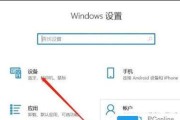
在现代生活中,蓝牙技术已经成为连接各种设备的重要方式之一,尤其是音频设备。音响作为提供美妙音乐享受的重要工具,通过蓝牙与电脑连接,无疑能带来极大的便捷...
2025-09-15 4 电脑

在数字化时代,人们对移动办公和便携设备的需求越来越高。电脑平板搭配键盘这一组合,已经成为了许多商务人士和学生群体的新宠。本文将全面介绍电脑平板搭配键盘...
2025-09-12 3 电脑